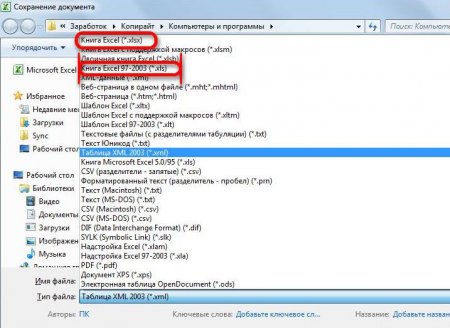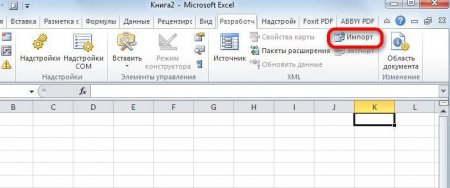Excel конвертер XML в XLS, онлайн-сервіс як альтернатива
При роботі з блочними даними нерідко з'являється потреба їх конвертації в інші формати, так сказати, для кращої взаємодії. У цій статті будуть наведені можливі конвертери XML в XLS. Іншими словами, ми розповімо про способи перетворення одного формату в іншій.
Знову відкрийте вкладку «Файл». Виберіть опцію «Зберегти як». Перейдіть в директорію, в яку потрібно помістити змінений документ. У випадаючому списку «Тип файлу» визначте пункт «Книга Excel». Збережіть файл, натиснувши відповідну кнопку. Після всіх вищеописаних маніпуляцій файл, що має розширення XML, перетвориться в книгу Excel, тобто буде мати розширення XLS.
Відкрийте програму. Перейдіть в меню «Файл». Дотримуйтесь в розділ «Параметри». Відкрийте меню «Налаштування стрічки». Поставте позначку поряд з рядком «Розробник», яка знаходиться в правій області вікна. Натисніть ОК. Потрібну панель інструментів винесена в інтерфейс програми, а це означає, що ми можемо приступати до конвертації: Перейдіть на вкладку «Розробник». На панелі інструментів виберіть пункт «Імпорт». Відкриється вікно, в якому необхідно вибрати файл формату XML. З'явиться вікно з пропозицією створити схему на основі даних. Натисніть кнопку ОК. Після цього з'явиться друге вікно, в якому вам потрібно визначитися з місцем розташування імпортованої таблиці. Клікніть по клітинці A1 і натисніть ОК. Файл імпортується в програму Excel. Тепер його можна зберегти як XLS. Для цього за аналогією з попередньою інструкцією відкрийте вкладку «Файл», клікніть на «Зберегти як», вкажіть директорію, виберіть формат і збережіть.
Спосіб 1: за допомогою програми Excel
Зважаючи на те, що Excel бездоганно працює з файлами блочного формату, то і розширення XML вона може відкрити без проблем. Так що можна без докорів совісті сказати, що Excel – це конвертер XML в XLS. Розглянемо, як все ж перетворити формат з його допомогою: Відкрийте Excel. На панелі натисніть «Файл». Клацніть по опції «Відкрити». У вікні «Провідника» перейдіть в директорію з XML-файл і відкрийте його. Документ відкритий, і ви можете його прочитати. Щоб його перетворити в XLS-файл, вам необхідно зробити наступне:Знову відкрийте вкладку «Файл». Виберіть опцію «Зберегти як». Перейдіть в директорію, в яку потрібно помістити змінений документ. У випадаючому списку «Тип файлу» визначте пункт «Книга Excel». Збережіть файл, натиснувши відповідну кнопку. Після всіх вищеописаних маніпуляцій файл, що має розширення XML, перетвориться в книгу Excel, тобто буде мати розширення XLS.
Спосіб 2: опція «Імпорт даних» Excel
Excel конвертер XML в XLS з двома способами виконання цієї задачі. Тому перейдемо безпосередньо до другого варіанту, який передбачає використання опції «Імпорт даних». Але перед початком треба включити меню «Розробник», так як саме в ньому знаходиться потрібний інструмент. Далі потрібно зробити наступне:Відкрийте програму. Перейдіть в меню «Файл». Дотримуйтесь в розділ «Параметри». Відкрийте меню «Налаштування стрічки». Поставте позначку поряд з рядком «Розробник», яка знаходиться в правій області вікна. Натисніть ОК. Потрібну панель інструментів винесена в інтерфейс програми, а це означає, що ми можемо приступати до конвертації: Перейдіть на вкладку «Розробник». На панелі інструментів виберіть пункт «Імпорт». Відкриється вікно, в якому необхідно вибрати файл формату XML. З'явиться вікно з пропозицією створити схему на основі даних. Натисніть кнопку ОК. Після цього з'явиться друге вікно, в якому вам потрібно визначитися з місцем розташування імпортованої таблиці. Клікніть по клітинці A1 і натисніть ОК. Файл імпортується в програму Excel. Тепер його можна зберегти як XLS. Для цього за аналогією з попередньою інструкцією відкрийте вкладку «Файл», клікніть на «Зберегти як», вкажіть директорію, виберіть формат і збережіть.
Спосіб 3: за допомогою інтернет-сервісу
Може статися так, що вам знадобиться конвертер XLS в XML для ПДВ, наприклад. У цьому випадку Excel не допоможе, і потрібно звернутися до іншої програми. В даному випадку поговоримо про онлайн-сервісі Convertio: В будь-якому браузері перейдіть на головну сторінку даного сервісу. Виберіть спосіб завантаження файлу. Якщо він розташований у вас на диску, натисніть кнопку «З комп'ютера» і виберіть його в файловому менеджері. Якщо в «хмарі», то виберіть саме сховище, а потім файл. Документ доданий і готовий до конвертації. Для це з випадаючого списку праворуч потрібно вибрати формат XML. Натисніть кнопку «Конвертувати». Після цього файл буде підготовлений, і вам залишиться його тільки завантажити. Convertio – це не тільки конвертер XLS в XML-файли. Він здатний працювати з великою кількістю форматів. Просто завантажуйте файл, а потім виберіть формат, який ви хочете його змінити. Ось ми і розглянули конвертори XML в XLS і навпаки. Як можна зазначити, що для конвертації XML відмінно підходить програма Excel. Однак вона не може перетворити XLS, тому для цього потрібно вдаватися до допомоги інших програм. В даному випадку це онлайн-сервіс Convertio.Цікаво по темі

Кілька способів, як в Excel зняти захист з аркуша або книги
Інформація, мабуть, найцінніше, що є. Тим більше в епоху комп'ютерних технологій. Саме тому розробники програмного забезпечення надають своїм
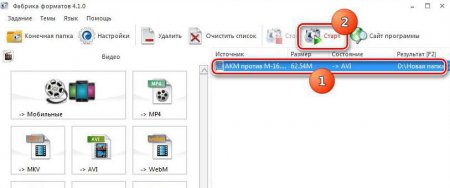
Як перекодувати AVI в AVI і MKV в AVI
Сьогодні існує величезна кількість форматів відео. Всі вони мають свої відмінні особливості, але в статті піде мова про двох - AVI і MKV. Скоріше

Чим відкрити файл XML - перелік програм з докладною інструкцією
Існує величезна кількість різних розширень файлів, тому не дивно, що згодом користувач може зіткнутися з нерозумінням, ніж відкрити той чи інший
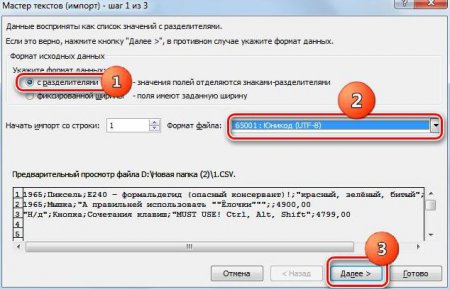
Розширення CSV: чим відкривати
Прочитавши статтю до кінця, ви дізнаєтеся, чим відрити формат CSV, але а поки що перейдемо до роз'яснення, що це взагалі за розширення. Воно являє
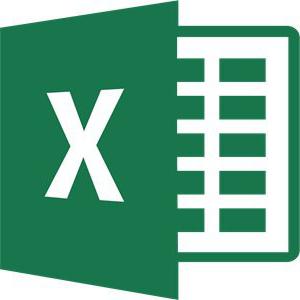
Як в Excel поміняти кодування. Три способи
Часто, працюючи з різними файлами у програмі "Ексель", користувач може зіткнутися з тим, що замість чітких літер з'явиться незрозумілий шрифт, який
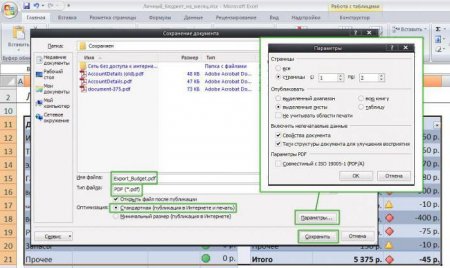
Як можна конвертувати Excel в PDF?
Нерідко по завершенні роботи з документами Excel потрібно зафіксувати результат, щоб виключити можливість редагування. Один з варіантів, як домогтися